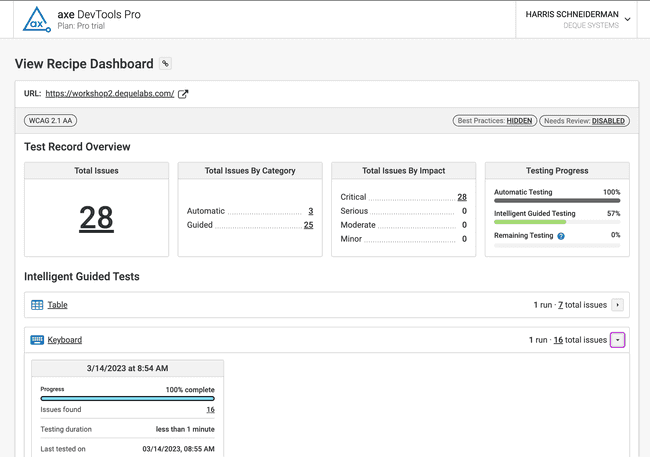Das Teilen von Ergebnissen aus axe DevTools erleichtert die Zusammenarbeit mit Teamkollegen und die Kommunikation des Fortschritts gegenüber Managern. Es gibt eine Reihe von Berichten, die Sie teilen können:
- Freigeben eines gespeicherten Testdatensatzes
- Eine Gruppe von Problemen freigeben
- Ein einzelnes Problem freigeben
Teilen eines gespeicherten Testdatensatzes
Der freigegebene gespeicherte Testbericht ist eine Livedarstellung eines gespeicherten Tests, der in der Axe DevTools-Erweiterung durchgeführt wurde. Enthält eine Aufschlüsselung aller Probleme, die in einem gespeicherten Test sowohl automatisch als auch durch Intelligent Guided Testing (IGT) gefunden wurden. Darüber hinaus gibt es eine detaillierte Aufschlüsselung der IGTs, in der Sie die Daten der einzelnen Tools überprüfen können.
Dieser geteilte Testbericht enthält auch Links zu einer brandneuen filterbaren Problemansicht, in der Benutzer Probleme entsprechend einer breiten Palette von Filterkriterien anzeigen können. Diese umfassende Problemansicht unterstützt die Anzeige von Problemen nach Auswirkung, IGT, Testmethode (automatisch oder geführt) und mehr. Die Ansicht ermöglicht es Benutzern, ein einzelnes Problem sowie einen Bericht über eine Reihe von Problemen zu teilen, die sie zum Konfigurieren von Filterkriterien verwenden können.
Schließlich können Benutzer auch alle Probleme innerhalb eines geteilten gespeicherten Tests automatisch teilen. Dies bedeutet, dass, sobald ein Test geteilt wird, alle zugehörigen Probleme eine dedizierte URL haben, sodass jedes Problem im Problemexport über ein ausgefülltes Feld „Teilen-URL“ verfügt.
Freigegebene Tests können von jedem mit dem Link angesehen werden, es sei denn, der Ersteller des gespeicherten Tests gehört zu einem Unternehmen. In diesem Fall ist der freigegebene Test nur für angemeldete Benutzer innerhalb des Unternehmens sichtbar.
So geben Sie einen gespeicherten Testdatensatz frei
- Starten Sie einen neuen Scan oder navigieren Sie zu einem Ihrer vorhandenen freigegebenen Tests.

- Speichern Sie den Test. Sobald der Test gespeichert ist, wird die Schaltfläche „Testaufzeichnung teilen“ aktiviert.

- Klicken Sie auf die Schaltfläche „Testdatensatz teilen“
- Der Link zum neu freigegebenen Test wird in Ihre Zwischenablage kopiert

- Sie können jetzt eine neue Registerkarte öffnen und den Link einfügen. Sie können diesen Link auch an Ihren Teamkollegen oder Chef senden und den Link sogar an ein Problem oder Epos in Ihrem Problemverfolgungssystem anhängen!
Bei allen gespeicherten Tests, die bereits freigegeben sind, ändert sich die Schaltfläche „Test freigeben“ in eine Schaltfläche zum „Link zum freigegebenen gespeicherten Test in die Zwischenablage kopieren“.
Für Unternehmen werden alle neu erstellten, gespeicherten Tests automatisch freigegeben. Auf diese gespeicherten Tests können nur Benutzer zugreifen, die bei Ihrem Unternehmen angemeldet sind. Alle bereits vorhandenen gespeicherten Tests werden nicht automatisch freigegeben, sondern können durch Befolgen der oben genannten Schritte explizit freigegeben werden. Benutzer benötigen keine Pro-Lizenz, um freigegebene Tests und Probleme anzuzeigen. Sie müssen lediglich zu Ihrem axe-Konto hinzugefügt werden.
Anzeigen des freigegebenen gespeicherten Testdatensatzes
Der gemeinsam genutzte gespeicherte Testdatensatz enthält eine Übersicht über die durchgeführten Tests sowie eine zusätzliche Problemansicht, mit der Benutzer gefilterte Berichte erstellen können, um bestimmte Problemsätze zu verfolgen. Der Typ des axe DevTools Extension-Abonnements des Teilnehmers bestimmt dessen Zugriff auf Berichte. Diese Berichte sind nur für angemeldete Benutzer in Ihrer Organisation verfügbar, für Unternehmenskunden und Kunden, die mehr als eine Lizenz online erworben haben. Für alle anderen Benutzer sind diese Berichte für jeden mit dem Link verfügbar.
Übersichtsseite für gemeinsam genutzte gespeicherte Testdatensätze
Die Übersichtsseite für die freigegebenen gespeicherten Testaufzeichnungen enthält eine Aufschlüsselung aller Tests, die innerhalb eines bestimmten gespeicherten Tests durchgeführt wurden. Der Bericht enthält die Gesamtzahl der gefundenen Zugänglichkeitsprobleme sowie eine Aufschlüsselung dieser Probleme nach Kategorie (automatisch oder gesteuert) und Auswirkung (kritisch, schwerwiegend, mittelschwer und geringfügig). Es umfasst außerdem den Gesamttestfortschritt für automatische Tests, Interaktive Geführte Tests und verbleibende manuelle Tests. Schließlich können Benutzer jeden IGT zusammen mit jedem seiner Durchläufe und den zugehörigen Problemen sowie Metadaten wie Testdauer, wer den Test durchgeführt hat, wie viele Probleme gefunden wurden und mehr einsehen.
Seite mit Problemen gemeinsam genutzter gespeicherter Testdatensätze
Der Bericht „Gemeinsam genutzte gespeicherte Tests“ enthält eine filterbare Problemansicht. Wenn ein Benutzer auf einen der Problemlinks in der freigegebenen Testübersicht klickt, wird er zu einer Problemseite weitergeleitet, auf der Filter basierend auf dem angeklickten Link angewendet werden. Probleme können nach folgenden Kriterien gefiltert werden:
- Kategorie
- Automatisch erkannt
- Angeleitet
- Einfluss
- Kritisch
- Schwerwiegend
- Mäßig
- Gering
- Muss überprüft werden
- Bewährte Vorgehensweisen
- IGTs
- Tabelle
- Tastatur
- Modaler Dialog
- Interaktive Elemente
- Struktur
- Bilder
- Formulare
Die angewendeten Filter werden der URL hinzugefügt. Wenn Benutzer auf die Schaltfläche „Link in die Zwischenablage kopieren“ klicken, bleiben alle aktuell angewendeten Filter erhalten und ermöglichen so eine bessere Teilbarkeit.
Ein einzelnes Problem teilen
Mit der Funktion „Problem teilen“ wird eine individuelle Seite für Ihr spezifisches Zugänglichkeitsproblem erstellt. Auf diese Weise können Sie schnell Tickets mit allen Informationen erstellen, die ein Entwickler benötigt, um das Problem mit einem einzigen Klick lösen zu können.
So funktioniert es
Im Bereich mit den Problemdetails sehen Sie die Option „Problem teilen“. Wenn Sie hierauf klicken, wird die URL des Problems in Ihre Zwischenablage kopiert.
Was die Seite zum Freigabeproblem enthält
- Problembeschreibung
- Informationen zum Element, von dem das Problem stammt, einschließlich des Elementstandorts und der Elementquelle
- Testname
- Auswirkungen auf den Benutzer
- Wann das Problem festgestellt wurde
- Wie das Problem gefunden wurde (automatisch, über den Intelligenten Geführten Test)
- Problemkennzeichnungen, die den Konformitätsstandard enthalten, gegen den das Problem gemeldet wird. Dies könnte mehreren Standards entsprechen, wie etwa WCAG, Abschnitt 508 usw.
- Ein Link zu detaillierter Hilfe für das Problem auf der Deque University
- Ein Screenshot des Problems, wenn Screenshots in Ihren Einstellungen aktiviert sind